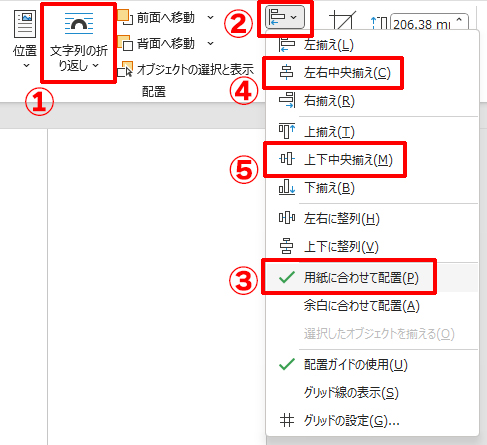
「①文字列の折り返し」で「背面」を選択。
「② → ③用紙に合わせて配置」を選択。
「④左右中央揃え」と「⑤上下中央揃え」を押すと
画像を中央配置できます。
用紙全体を画像いっぱいにする場合は、この方法でも多少余白ができます。
なのでそのような場合は、用紙よりも画像全体を1㎜大きくして配置しましょう。
参考サイト
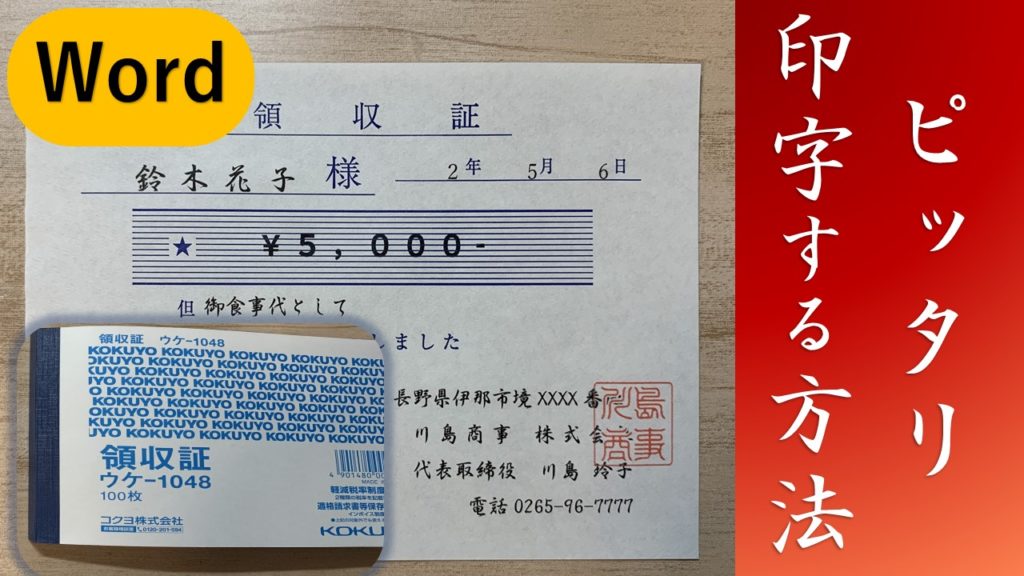
Word図形/画像をピッタリ配置する方法サイズ指定
図形などをWordに挿入する時ぴったりの場所に配置したい場合があります。あらかじめ印字されている用紙があってそこに一部印刷したい時などにはサイズを測ってピッタリの場所に印字することが出来ます。 今回はわかりずらいWordの「位置」と「配置」...















